HP ZBook 15 G3 Base Model Mobile Workstation Manuel d'utilisateur
Naviguer en ligne ou télécharger Manuel d'utilisateur pour Carnets de notes HP ZBook 15 G3 Base Model Mobile Workstation. HP ZBook 15 G3 Mobile Workstation Brugervejledning Manuel d'utilisatio
- Page / 101
- Table des matières
- MARQUE LIVRES
- Brugervejledning 1
- Sikkerhedsadvarsel 3
- Indholdsfortegnelse 7
- 1 Velkommen 13
- Her nder du oplysninger 14
- 2 Lær din computer at kende 15
- Til toppen 18
- Lysdioder 19
- Til toppen 9 21
- I bunden 22
- Forside 11 23
- 3 Tilslutning til et netværk 24
- Brug af et WLAN 25
- Brug af en internetudbyder 26
- Opsætning af et WLAN 27
- Beskyttelse af dit WLAN 27
- Brug af pegeredskaber 31
- 2-nger knibezoom 33
- 2-ngerklik 33
- Brug af tastaturet 35
- Brug af tastaturer 36
- 5 Multimedier 37
- Tilslutning af en mikrofon 38
- Kongurering af lyd til HDMI 41
- Transport 43
- 6 Strømstyring 45
- Brug af batteristrøm 47
- Brug af batterikontrol 49
- Batteribesparelse 50
- Brug af ekstern vekselstrøm 51
- 7 Eksterne kort og enheder 54
- Indsættelse af et chipkort 55
- Fjernelse af et chipkort 55
- Brug af en USB-enhed 56
- Tilslutning af en USB-enhed 57
- Fjernelse af en USB-enhed 57
- Håndtering af drev 59
- Brug af harddiske 59
- Brug af Diskdefragmentering 60
- Brug af Diskoprydning 60
- 9 Sikkerhed 62
- (Computeropsætning) 66
- 56 Kapitel 9 Sikkerhed 68
- Brug af antivirussoftware 71
- Brug af rewallsoftware 71
- 10 Vedligeholdelse 74
- Retningslinjer 77
- Brug af Computer Setup 82
- Opdatering af BIOS 83
- 14 Support 88
- Mærkater 89
- 15 Specikationer 90
- 16 Hjælp til handicappede 91
- B Fejlnding 93
- Software fungerer unormalt 94
- En disk afspilles ikke 95
- C Elektrostatisk aadning 97
Résumé du contenu
Brugervejledning
8 Drev ...
MMicrosoft Ægthedsbevis, mærkat77mikrofoner, identicere 5mikrofonstik (lydindgang), identicere 3Miracast 32MultiStream Transport 31Mus, eksternangiv
Trådløst netværk (WLAN)sikkerhed 15trådløst netværk (WLAN)bruge 13funktionsmæssig rækkevidde16nødvendigt udstyr 15oentlig WLAN-forbindelse 16tilslutn
Rengøring af TouchPad, tastatur og mus ... 63Opdatering af programmer og drivere .
Kontakt support ...
1 VelkommenEfter at du har kongureret og registreret computeren, anbefales det, at du udfører følgende trin for at få mest muligt ud af din investeri
Her nder du oplysningerDu har allerede anvendt opsætningsanvisningerne til at tænde computeren og nde denne vejledning. Brug denne tabel for at få p
2 Lær din computer at kendeHøjre sideKomponent Beskrivelse(1) Chipkortlæser Understøtter valgfrie chipkort.(2) Lydudgangsstik (hovedtelefon)/lydindg
Komponent Beskrivelse(6) Strømstik Til tilslutning af en vekselstrømsadapter.(7) Lysdiode for batteri Når der er tilsluttet vekselstrøm:●Hvid: Batteri
Komponent BeskrivelseBEMÆRK: Se Brug af en USB-enhed på side 44, hvis du ønsker oplysninger om forskellige typer USB-porte.(5) Hukommelseskortlæser (k
Til toppenTouchPadKomponent Beskrivelse(1) Pegepind (kun udvalgte produkter) Flytter markøren samt vælger og aktiverer elementer på skærmen.(2) Ve
LysdioderKomponent Beskrivelse(1) Lysdiode for strøm ●Tændt: Computeren er tændt.●Blinker: Computeren er i en strømbesparende slumretilstand. Computer
© Copyright 2016 HP Development Company, L.P.Bluetooth er et varemærke tilhørende dets indehaver og anvendes af HP Inc. under licens. Intel, Intel Cor
Knapper og ngeraftrykslæser (kun udvalgte produkter)Komponent Beskrivelse(1) Tænd/sluk-knap●Når computeren er slukket, skal du trykke på knappen for
TasterKomponent Beskrivelse(1) Tasten esc Viser systemoplysninger, når der trykkes på den i kombination med tasten fn.(2) Tasten fn Udfører ofte
I bundenKomponent Beskrivelse(1) Højttalere Leverer lyd.(2) Ventilatorer (2) Lader luftstrømmen afkøle indvendige komponenter.BEMÆRK: Computerens
Komponent Beskrivelse●Blinker: Computeren er i slumretilstand, hvilket er en strømbesparelsestilstand. Computeren slukker for strømmen til skærmen og
3 Tilslutning til et netværkDu kan have computeren med dig overalt. Men selv når du er hjemme, kan du udforske verden og få adgang til oplysninger fra
Vælg Start > Alle programmer > Produktivitet og værktøjer > HP Connection Manager, og klik på tænd/sluk-knappen ud for den ønskede enhed.Brug
BEMÆRK: Udtrykkene trådløs router og trådløst adgangspunkt anvendes ofte som synonymer.●Et stort WLAN, f.eks. et virksomheds-WLAN eller et oentligt W
Opsætning af et WLANDu skal bruge følgende udstyr for at opsætte et WLAN og oprette forbindelse til internettet:●Et bredbåndsmodem (enten DSL eller ka
Oprettelse af forbindelse til et WLANBenyt nedenstående fremgangsmåde for at oprette forbindelse til WLAN'et:1. Sørg for, at WLAN-enheden er tænd
Brug af GPS (kun udvalgte produkter)Din computer er muligvis udstyret med en GPS-enhed (Global Positioning System). GPS-satellitter sørger for lokalis
SikkerhedsadvarselADVARSEL! For at mindske risikoen for varmerelaterede skader eller overophedning af computeren må du ikke placere den direkte i skød
2. Sæt den anden ende af netværkskablet i et netværksvægstik (2) eller en router.BEMÆRK: Hvis netværkskablet er forsynet med et støjdæmpningskredsløb
4 Navigering ved hjælp af tastaturet, berøringsbevægelser og pegeredskaberComputeren giver dig mulighed for at bruge berøringsbevægelser (kun på udval
Tænde og slukke for TouchPad'enHvis du vil slukke og tænde for TouchPad'en, skal du trykke hurtigt to gange på TouchPad'ens tænd/sluk-k
2-nger knibezoom2-nger knibezoom giver dig mulighed for at zoome ud eller ind på billeder eller tekst.●Zoom ind ved at sætte to samlede ngre på Tou
Rotation (kun udvalgte produkter)Rotation gør det muligt at rotere elementer, som f.eks. fotos.●Læg pegengeren på venstre hånd i TouchPad-zone. Tag h
Brug af tastaturetFra tastaturet og musen kan du skrive, vælge elementer, rulle og udføre de samme funktioner, som når du bruger berøringsbevægelser.
Hurtigtast- kombinationBeskrivelsefn+f5 Reducerer skærmens lysstyrkeniveau.fn+f6 Øger skærmens lysstyrkeniveau.fn+f8 Sænker højttalerens lydstyrke. fn
5 MultimedierComputeren kan indeholde følgende:●Integrerede højttalere●Integreret mikrofon●Indbygget webkamera●Forudinstalleret multimediesoftware●Mul
BEMÆRK: Lydstyrken kan også styres ved hjælp af operativsystemet og nogle andre programmer.BEMÆRK: Se Lær din computer at kende på side 3 for oplysnin
●Optagelse og deling af video●Videostreaming med et program til onlinemeddelelser●Optagelse af fotosVideoDin HP-computer er en eektiv videoenhed, som
iv Sikkerhedsadvarsel
VGADen eksterne skærm- eller VGA-port er en analog skærmgrænseade, der tilslutter en ekstern VGA-skærmenhed, f.eks. en ekstern VGA-skærm eller en VGA
2. Tilslut den anden ende af kablet til videoenheden3. Tryk på fn+f4 for at skifte mellem computerens re visningstilstande for skærmbilledet:●Kun pc-
den digitale forbindelse. USB Type-C-porte kan også oplade produkter såsom mobiltelefoner, bærbare computere, tabletter og MP3-afspillere, selv når co
Søgning efter og tilslutning af kabelbaserede skærme ved hjælp af MultiStream TransportMed MultiStream Transport (MST) er det muligt at slutte ere ka
Tilslutning af skærme til computere med Intel-grakkort (med en indbygget hub)Du kan tilslutte op til tre skærmenheder i følgende kongurationer med d
6 StrømstyringBEMÆRK: En computer har enten en strømknap eller en tænd/sluk-knap. Ordet tænd/sluk-knap anvendes i hele denne vejledning til at henvise
FORSIGTIG: For at reducere risikoen for eventuel lyd- og videoforringelse eller tab af lyd- eller videoafspilningsfunktioner eller tab af oplysninger,
Følg nedenstående fremgangsmåde for at afslutte dvaletilstand:▲Tryk kortvarigt på tænd/sluk-knappen.Lysdioderne for strøm tændes, og dit arbejde vises
Batteri forseglet fra fabrikken (kun udvalgte produkter)Hvis du vil overvåge status for batteriet, eller hvis batteriet ikke længere holder sig oplade
Brug af batterikontrolHjælp og support indeholder oplysninger om status for computerens batteri.Sådan kører du batterikontrol:1. Slut vekselstrømsadap
Kongurationsindstilling for processor (kun udvalgte modeller)VIGTIGT: Visse computermodeller er kongureret med en Intel ® Pentium ® N35xx-familien e
Afhjælpning af lav batterispændingSådan afhjælpes en lav batterispænding, når der er en ekstern strømkilde til rådighed▲Tilslut én af følgende enheder
Brug af ekstern vekselstrømADVARSEL! Oplad ikke computerens batteri, når du er om bord på et y.ADVARSEL! For at mindske potentielle sikkerhedsproblem
Afprøvning af en vekselstrømsadapterTest vekselstrømsadapteren, hvis computeren viser nogle af følgende symptomer, når den tilsluttes vekselstrøm:●Com
BEMÆRK: Se din bærbare computers grakprocessorkonguration for at fastlægge, om computeren understøtter grakenheder, der kan skiftes mellem, eller d
7 Eksterne kort og enhederBrug af hukommelseskortlæsere (kun udvalgte produkter)Valgfrie hukommelseskort muliggør sikker datalagring og nem datadeling
3. Tryk kortet ind (1), og tag det derefter ud af slotten (2).BEMÆRK: Træk kortet ud fra slotten, hvis kortet ikke skubbes ud. Brug af chipkort (kun u
Brug af en USB-enhedUSB (Universal Serial Bus) er en hardwaregrænseade, der kan bruges til at tilslutte en valgfri, ekstern enhed f.eks. USB-tastatur
Tilslutning af en USB-enhedFORSIGTIG: Anvend minimal kraft til at tilslutte enheden for at mindske risikoen for beskadigelse af et USB-stik.▲Tilslut e
Brug af valgfrie, eksterne enhederBEMÆRK: Der henvises til producentens anvisninger, hvis du vil have ere oplysninger om påkrævet software og drivere
8 DrevHåndtering af drevFORSIGTIG: Drev er skrøbelige computerkomponenter, som skal håndteres varsomt. Læs følgende advarsler, før du håndterer drev.
vi Kongurationsindstilling for processor (kun udvalgte modeller)
BEMÆRK: HP understøtter ikke SRT med selvkrypterende drev (SED'er).Forbedring af harddiskens ydelseBrug af DiskdefragmenteringNår du bruger compu
BEMÆRK: En harddisk i et primært harddiskrum eller i et sekundært harddiskrum er beskyttet af HP 3D DriveGuard. En harddisk, der er installeret i en d
9 SikkerhedBeskyttelse af computerenStandardsikkerhedsfunktionerne i Windows-operativsystemet samt i hjælpeprogrammet Setup Utility (BIOS) (ikke Windo
Adgangskoder kan deneres i Windows eller i det ikke-Windows-baserede hjælpeprogram Computer Setup, der er forudinstalleret på computeren.●BIOS admini
Adgangskode FunktionHovedadgangskode til DriveLock*Beskytter mod adgang til den interne harddisk, der er beskyttet af DriveLock. Bruges også til at fj
Brug piletasterne til at vælge Main (Hovedvindue) > Save Changes and Exit (Gem ændringer og afslut), og tryk derefter på enter.Ændringerne træder i
Indtastning af en BIOS-administratoradgangskodeVed prompten for BIOS-administratoradgangskode skal du skrive adgangskoden (med samme type taster, som
Oprettelse af en DriveLock-adgangskodeFølg disse trin for at angive en DriveLock-adgangskode i Computeropsætning:1. Tænd computeren, og tryk på esc, n
Angivelse af en DriveLock-adgangskodeKontrollér, at harddisken er indsat i computeren (ikke i en valgfri dockingenhed eller ekstern MultiBay).Ved prom
Ændring af en DriveLock-adgangskodeFølg disse trin for at ændre en DriveLock-adgangskode i Computeropsætning:1. Tænd computeren, og tryk på esc, når m
Indholdsfortegnelse1 Velkommen ...
Fjernelse af DriveLock-beskyttelseFølg disse trin for at fjerne en DriveLock-beskyttelse i Computeropsætning:1. Tænd computeren, og tryk på esc, når m
6. Læs advarslen. Klik på YES (JA) for at fortsætte.7. Vælg ikonet Exit (Afslut) i nederste højre hjørne på skærmen for at gemme dine ændringer og afs
Når en rewall er installeret på et system, overvåges alle data, der sendes til og fra systemet, og sammenlignes med et sæt brugerdenerede sikkerheds
1. Før sikkerhedskablet rundt om en fastgjort genstand.2. Sæt nøglen (1) i kabellåsen (2).3. Sæt kabellåsen i sikkerhedskabelslotten på computeren (3)
10 VedligeholdelseRengøring af computerenBrug følgende produkter for sikker rengøring af din computer:●Dimethylbenzylammoniumchlorid 0,3 procent maksi
Rengøring af TouchPad, tastatur og musADVARSEL! Du bør ikke bruge et støvsugertilbehør til at rense tastaturet, da det indebærer risiko for elektrisk
Brug af SoftPaq Download ManagerHP SoftPaq Download Manager (SDM) er et værktøj, som giver hurtig adgang til SoftPaq-oplysninger til HP-virksomhedscom
11 Sikkerhedskopiering og gendannelseComputeren indeholder HP- og Windows-værktøjer, som kan hjælpe dig med at beskytte dine oplysninger og hente dem,
Recovery Disc Creator. Dette gendannelsesmedie giver dig mulighed for at geninstallere dit oprindelige operativsystem og vælge drivere og programmer,
BEMÆRK: Windows omfatter funktionen Brugerkontokontrol til at forbedre sikkerheden på computeren. Du bliver måske bedt om tilladelse eller adgangskode
4 Navigering ved hjælp af tastaturet, berøringsbevægelser og pegeredskaber ... 19Brug af pegeredskab
FORSIGTIG: Nogle Startreparationsmuligheder sletter og omformaterer harddisken fuldstændigt. Alle de ler, du har oprettet, og eventuel software, du h
country/us/en/wwcontact_us.html Du kan også bestille dvd'en ved at ringe til supportafdelingen. Se Folder med Worldwide Telephone Numbers (Telefo
12 Computer Setup (BIOS), TPM, og HP Sure StartBrug af Computer SetupComputer Setup eller BIOS (Basic Input/Output System) styrer kommunikation mellem
Benyt en af følgende fremgangsmåder for at afslutte menuerne i Computer Setup:●Sådan afslutter du menuerne i Computer Setup uden at gemme dine ændring
Sådan fastslår du BIOS-versionenFor at kunne beslutte, om du behøver at opdatere Computer Setup (BIOS), skal du først fastslå BIOS-versionen på comput
3. Følg den sti på harddisken, som du noterede tidligere, og åbn den mappe, som indeholder opdateringen.4. Dobbeltklik på len med ltypenavnet .exe (
13 Brug af HP PC Hardware Diagnostics (UEFI)HP PC Hardware Diagnostics er et UEFI (Unied Extensible Firmware Interface), som gør det muligt at køre d
3. Brug de angivne kategorier til at nde dit produkt.- eller -Klik på Find nu for automatisk at lade HP nde dit produkt.4. Vælg din computer, og væl
14 SupportKontakt supportHvis de oplysninger, der er angivet i denne brugervejledning eller i Hjælp og support, ikke besvarer dine spørgsmål, kan du k
MærkaterMærkaterne på computeren indeholder oplysninger, som du kan få brug for ved fejlnding i forbindelse med systemproblemer, eller når du har com
6 Strømstyring ...
15 Specikationer●Indgangseekt●DriftsmiljøIndgangseektOplysningerne om strøm i dette afsnit kan være nyttige, hvis du har planer om at rejse til udl
16 Hjælp til handicappedeHP designer, leverer og markedsfører produkter og serviceydelser, som kan bruges af alle, herunder personer med handicap, ent
A Rejse med eller forsendelse af din computerHvis du er nødt til at rejse med eller sende din computer, er der her nogle tips, du bør huske, til at be
B FejlndingRessourcer til fejlnding●Yderligere oplysninger om computeren samt webstedshyperlinks nder du i Help and Support (Hjælp og support). Du
meddelelsesområdet yderst til højre på proceslinjen på Windows-skrivebordet, og derefter klikke på Indstillinger.●Computeren er måske ikke indstillet
●Kontrollér, at enheden, specielt hvis det er en ældre model, er kompatibel med operativsystemet.●Kontrollér, at de korrekte drivere er installeret og
a. Højreklik på et tomt område af skrivebordet på computeren på Windows-skrivebordet, og vælg Skærmopløsning.b. Angiv en primær skærm og en sekundær s
C Elektrostatisk aadningElektrostatisk aadning er frigivelsen af statisk elektricitet, når to objekter kommer i kontakt, f.eks. det chok, du modtage
IndeksSymboler/tal2-ngerklik, TouchPad-bevægelser212-nger knibezoom, TouchPad-bevægelse 21AAdgangskoderadministrator 51BIOS-administrator 52bruger 5
genvejstaster til medie 25GPS 17Grakstilstande, skifte 40Hharddiskekstern 46HP 3D DriveGuard 48Harddiskgendannelse 68HD-enheder, tilslutte 28, 30, 32




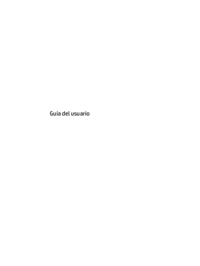

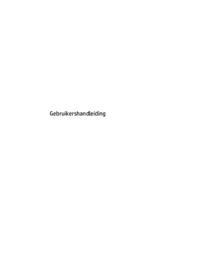



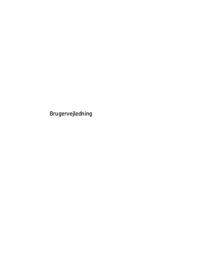

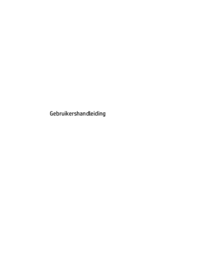


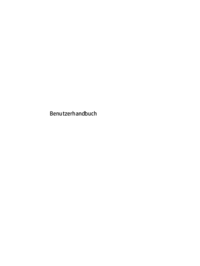

 (87 pages)
(87 pages) (118 pages)
(118 pages) (87 pages)
(87 pages) (102 pages)
(102 pages) (72 pages)
(72 pages) (75 pages)
(75 pages) (97 pages)
(97 pages) (113 pages)
(113 pages) (103 pages)
(103 pages)







Commentaires sur ces manuels